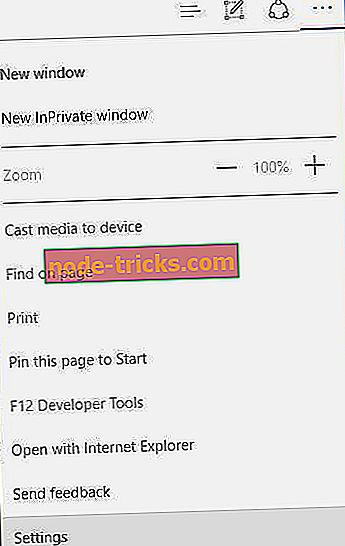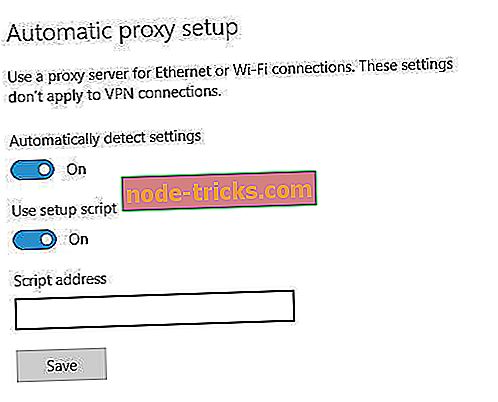Cum să: Configurați setările proxy Microsoft Edge
Mulți oameni folosesc proxy pentru a-și proteja confidențialitatea online și, la fel ca multe alte browsere web pe Windows 10, Microsoft Edge oferă de asemenea suport pentru proxy. Configurarea setărilor proxy în Microsoft Edge este relativ simplă și astăzi vă vom arăta cum să faceți acest lucru.
Cum se configurează setările proxy Microsoft Edge în Windows 10?
Proxy este un alt computer la distanță care funcționează ca un hub și interceptează traficul de rețea înainte de a-l trimite. Există multe utilizări pentru proxy, dar în cele mai multe cazuri, oamenii o folosesc pentru a obține un nivel suplimentar de securitate. Când utilizați proxy, adresa dvs. IP nu va fi afișată, în schimb, vă veți conecta la Internet utilizând adresa IP a proxy-ului.
Proxy-ul este o soluție decentă dacă sunteți preocupat de confidențialitatea dvs., dar trebuie să știți că există atât servicii gratuite cât și plătite proxy disponibile. Potrivit utilizatorilor, serviciile proxy plătite sunt de obicei mai sigure și mai sigure, deci alegeți cu atenție în timp ce selectați proxy-ul dvs.
Configurarea proxy-ului în Microsoft Edge este destul de simplă și o puteți configura manual, sau puteți accelera acest proces și puteți utiliza un fișier de configurare automat care va configura proxy-ul pentru dvs.
Cum să - Modificați setările proxy Microsoft Edge
Modificarea setărilor proxy în Microsoft Edge este destul de simplă și o puteți face urmând acești pași:
- Deschide Microsoft Edge .
- Faceți clic pe butonul Meniu din colțul din dreapta sus și selectați Setări din meniu.
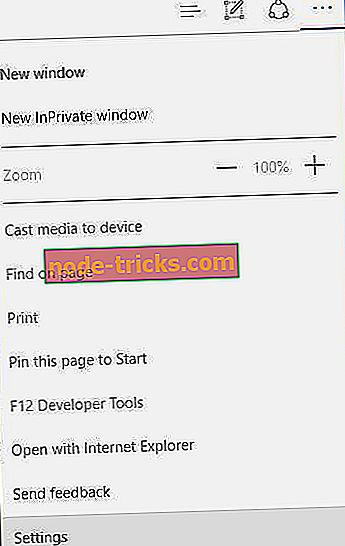
- Derulați în jos la secțiunea Setări avansate și faceți clic pe butonul Afișați setările avansate .
- Faceți clic pe butonul Deschidere setări proxy .
- Accesați secțiunea Configurare proxy manuală și activați opțiunea Utilizați serverul proxy .
- Introduceți informațiile necesare și faceți clic pe butonul Salvare .
- După aceasta, vi se va solicita să introduceți numele de utilizator și parola proxy .
După ce ați efectuat toți pașii de mai sus, proxy-ul dvs. va fi configurat și gata de utilizare.
Un proxy asigură doar clientul torrent sau browserul web, în timp ce tunelul criptat VPN (Virtual Private Network) asigură 100% din accesul la internet. Obțineți acum CyberGhost VPN (vânzarea flash de 77%), lider pe piața VPN.
Dacă nu doriți să configurați manual proxy-ul dvs., puteți utiliza pur și simplu opțiunea de configurare automată. Pentru aceasta, urmați acești pași:
- Apăsați tasta Windows + I pentru a deschide aplicația Setări.
- Accesați secțiunea Rețea și Internet și navigați la fila Proxy .
- Activați Detectați automat setările și Utilizați opțiunile de script de configurare .
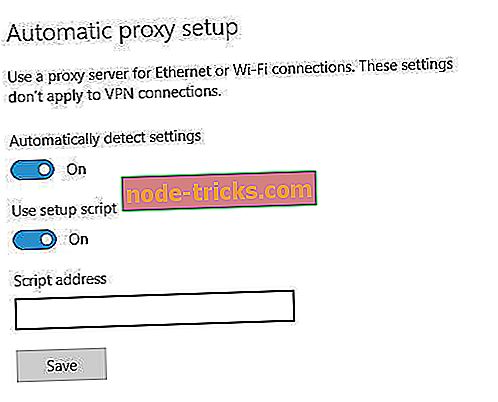
- Introduceți URL - ul adresei de script și faceți clic pe butonul Salvare .
Un alt mod de a modifica setările proxy în Windows 10 este să utilizați Opțiuni Internet. Pentru a face acest lucru, procedați în felul următor:
- Apăsați tasta Windows + S și introduceți opțiunile de internet . Selectați Opțiuni Internet din meniu.

- Accesați fila Conexiuni și faceți clic pe butonul Setări LAN .
- Fereastra Setări LAN se va deschide. Acum puteți configura serverul proxy manual sau puteți alege opțiunea de detectare automată a setărilor și de a utiliza scriptul de configurare automată.
- După ce configurați proxy-ul, faceți clic pe butonul OK pentru a salva modificările.
Rețineți că aceste modificări sunt aplicate la nivel de sistem, așadar chiar dacă configurați un proxy, nu va afecta doar Edge, ci va afecta toate celelalte aplicații care suportă proxy. Dacă doriți să utilizați proxy doar cu browserul dvs. web, vă sugerăm să utilizați browsere terță parte, cum ar fi Chrome sau Firefox.
Dacă sunteți preocupat de confidențialitatea dvs. online, proxy-ul poate fi o soluție decentă. Configurarea proxy-ului pentru Microsoft Edge este relativ simplă și sperăm că acest articol a fost util pentru dvs.